来源:小编 更新:2025-02-23 16:23:09
用手机看
亲爱的电脑小白们,你是否曾在安装软件时,被问及“你的Windows系统是32位还是64位?”这个问题搞得一头雾水?别担心,今天我就要来给你揭秘这个神秘的问题,让你轻松掌握如何查看Windows系统的位数,从此告别困惑!

你知道吗,Windows系统的位数,其实就像是你电脑的DNA,决定了它能够处理的数据大小和运行效率。简单来说,位数越高,电脑的能力就越强大。那么,如何知道你的Windows系统是32位还是64位呢?且听我慢慢道来。

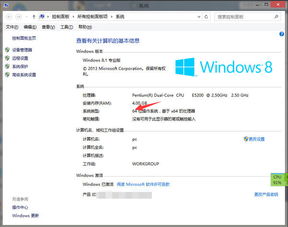
- 操作步骤:点击开始菜单,输入“系统信息”并打开该程序。
- 瞄准目标:在系统摘要中找到“操作系统类型”一栏,这里会明确告诉你系统是32位还是64位。
- 操作步骤:点击开始菜单,找到并打开控制面板,然后选择“系统和安全”,再点击“系统”。
- 瞄准目标:在“系统类型”一栏,你会看到系统的位数信息。
- 操作步骤:点击开始菜单,搜索并打开命令提示符。
- 输入咒语:在命令提示符窗口中输入“wmic OS get OSArchitecture”,然后按下回车键。
- 瞄准目标:系统会显示你的Windows系统位数。
- 32位系统:就像一个容量只有4GB的背包,即使你拥有更多的内存,也只能装下4GB的东西。
- 64位系统:相当于一个无限大的背包,可以轻松装下超过4GB的内存,让你的电脑运行更加流畅。
- 32位系统:就像一个古老的收音机,只能接收特定的信号。
- 64位系统:就像一个现代化的收音机,可以接收更多的信号,兼容性更强。
- 如果你拥有64位处理器和4GB以上的内存,那么选择64位Windows系统会更加合适。
- 如果你只有32位处理器或内存不足4GB,那么32位Windows系统可能更适合你。
- 如果你需要安装一些对系统位数有要求的软件,那么选择与之匹配的系统位数是非常重要的。
- 当然,最终的选择还是要根据你的个人喜好来决定。
亲爱的电脑小白们,现在你一定已经掌握了如何查看Windows系统的位数,以及如何选择适合自己的系统位数了吧!希望这篇文章能帮助你解决心中的疑惑,让你的电脑使用更加得心应手。从此,告别困惑,拥抱科技,让我们一起开启美好的电脑生活吧!